- Joskus virustorjunta estää tulostimen joistakin määritysongelmista.
- Voit korjata tämän ongelman määrittämällä poissulkemisluettelon, jos käytät Kasperskyä.
- Avastia ja muita suojaustyökaluja varten sinun on luotava palomuurisääntö ohjelmassa.
- Muilla ohjelmistoilla voi olla erilaisia vaihtoehtoja, mutta sinun pitäisi löytää Määritykset-välilehti ja siirtyä sieltä.

Suurin osa tavallisista Windows 10 -käyttäjistä yrittää turvata järjestelmänsä erityisillä virustentorjuntaratkaisuilla. He voivat ostaa erikoistuneita ohjelmia tai sisäänrakennettua Microsoftin tietoturvaohjelmistoa, mutta lopullinen tavoite on sama.
He kaikki haluavat suojata henkilötietojaan ja tiedostojaan. Mutta mitä sinun pitäisi tehdä, kun nämä turvatoimet sekoittavat joitain tavanomaisia laitteitamme?
On tilanteita, jotka voivat olla melko ärsyttäviä, kuten silloin, kun virustorjunta estää tulostusprosessin tai tulostin itse. Sinun on kuitenkin tiedettävä, että ongelma voidaan korjata.
Ja kun keskustellaan Virustorjunta estää tulostuksen / tulostimen
tilanteessa ongelmat voidaan ratkaista ilman vaivaa lisäämällä virustentorjuntapoikkeus tai luomalla uusi palomuurisääntö.Epäammattimaisemmat ratkaisut tarkoittavat viruksentorjuntaohjelma tulostuksen aikana tai kun tulostinta on käytettävä (paikallisesti tai verkon kautta).
Mutta se ei todellakaan ole ratkaisu, koska se tarkoittaa saman prosessin toistamista joka kerta, kun joudut tulostamaan jotain.
Joten, mitä sinun on tehtävä, on kommunikoida turvaohjelmasi kanssa ja ilmoittaa sille, mihin ohjelmaan / prosessiin voi luottaa ja mikä ei.
Ennen kuin noudatat alla olevia vianmääritystapoja, varmista, että tulostin- / tulostusongelmat ovat todellakin virustorjunnan aiheuttamia.
Poista vain virustorjunta käytöstä ja jatka tulostamista; Jos kaikki toimii ongelmitta, voit käyttää alla olevia ohjeita.
Muuten se voi olla toinen asia, joka seisoo tulostuksen toimintahäiriöiden takana. Olettaen, että näin ei ole, lisää poikkeus tai luo palomuurisääntö virustentorjuntaohjelmaasi.
No, näin voit suorittaa nämä prosessit joillekin parhaimmille tietoturvaohjelmille Windows 10 foorumi.
Parhaat virustorjuntatarjoukset sinulle:
 |
Ilmainen 30 päivän kokeilu + Säästä 3 vuoden tilauksessa |
 Tarkista tarjous! Tarkista tarjous! |
 |
Hanki maailman johtava virustorjunta ilmaiseksi |  Ilmainen lataus Ilmainen lataus |
 |
Palkittu suoja ja ilmainen ikuisesti |  Tarkista tarjous! Tarkista tarjous! |
 |
35-60% alennus + 30 päivän rahat takaisin takuu |
 Tarkista tarjous! Tarkista tarjous! |
 |
Jopa 63%: n alennus + useita laitepaketteja |  Tarkista tarjous! Tarkista tarjous! |
Mitä voin tehdä, jos virustorjunta estää tulostimen?
1. Bitdefender
- Suorita Bitdefender tietokoneellasi, joten kaksoisnapsauta sen kuvaketta, joka yleensä sijaitsee ilmaisinalueella.
- Napsauta nyt pääkäyttöliittymässä Suojaus -kuvaketta.
- Napsauta sitten Näytä ominaisuudet linkki.

- Alla Palomuuri osiossa, napsauta asetukset -kuvaketta.
- Vaihtaa Säännöt välilehti ja napsauta Lisää uuden palomuuri-poikkeuksen määrittämiseksi.
- Nyt, valita tulostimen suoritettava tiedosto, jotta sen toiminnot voidaan käyttää.
- Täytä toinen kenttä näyttökehotteiden avulla - jos käytät langatonta tulostinta tai jos haluat tulostaa tiedostoja verkon kautta, kirjoita oletettu URL-osoite samalla tavalla kuin teit suoritettavalle tiedostolle.
- Tallentaa tekemäsi muutokset ja käynnistä sitten Windows 10 -järjestelmä uudelleen.
Bitdefender on palkittu virustorjunta, suojella satoja miljoonia käyttäjiä maailmanlaajuisesti. Jos se on estänyt kirjoittimesi, noudata yllä olevia ohjeita ongelman ratkaisemiseksi.
Haluatko tietää, mitkä ovat parhaat Bitdefender-tarjoukset? Tarkista oppaamme ja älä missaa niitä!
2. Kaspersky
- Tuo Kaspersky-pääkäyttöliittymä esiin.
- Navigoida johonkin asetukset ja napsauta kyseisestä kentästä Lisä -osiossa.
- Valitse tietokoneellasi näkyvien ikkunoiden oikeassa kehyksessä Uhat ja poissulkemiset.

- Klikkaa Määritä poissulkemissäännöt linkki.
- Täytä vain vaaditut kentät ja lisää tulostimen poissulkeminen (paikallisesti tai verkon kautta).
Tämä ohjelmistotyökalu on kehittynyt jo jonkin aikaa ja tarjoaa haittaohjelmien torjuntaratkaisuja sekä kotiympäristöihin että paljon suurempiin yritysympäristöihin.
Käyttöliittymää on todella helppo käyttää, ja voit asettaa poissulkemissäännön, jos Kaspersky estää tulostuksesi.
Joskus tämä virustentorjunta ei päivity, mikä johtaa useisiin ongelmiin. Jos näin tapahtuu sinulle, tarkista meidän oma opas ongelman korjaamiseksi.
3. Avast
- Avaa Avast Windows 10 -tietokoneellasi.
- Mene sitten Suojaus.
- Valitse Suojaus-kohdasta Palomuuri merkintä.
- Valita Sovellusasetukset, joka sijaitsee kyseisen näytön alaosassa.
- Aloita sitten uusi palomuurisääntö valitsemalla Uusi sovellussääntö.
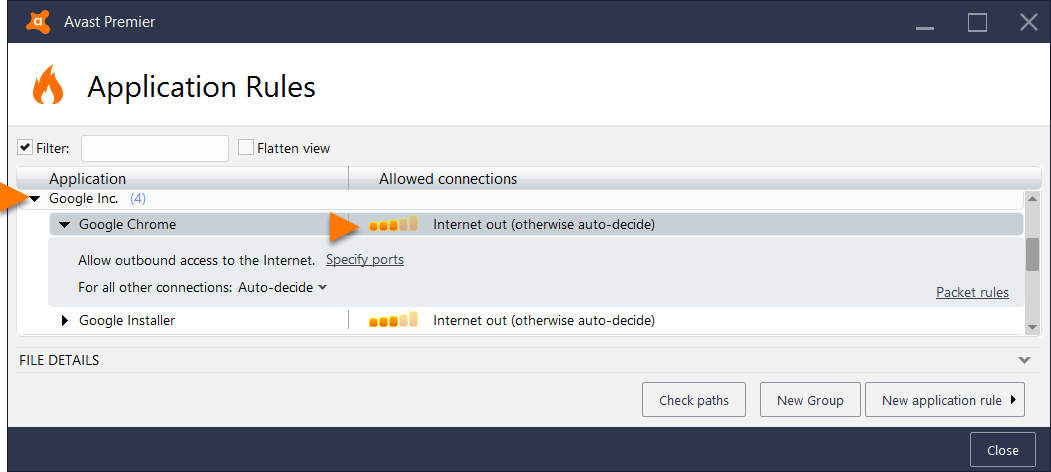
- Lisää vain sovellus, jonka haluat sisällyttää palomuurin poikkeusluetteloon.
- Tallenna kaikki ja käynnistä järjestelmä uudelleen lopulta.
Avast on loistava virustentorjuntaratkaisu, jolla on ilmainen ratkaisu niille, jotka tarvitsevat vain peruskotisuojan henkilökohtaisille tietokoneilleen.
Jos haluat kokeilla useita antivirusohjelmia ilmaiseksi, ennen kuin päätät, mikä niistä pidetään, tarkista meidän opas, joka sisältää parhaat ilmaiset antiviruset jopa vuoden ajan.
4. Avira
- Avirasta on mentävä Valikko jonka jälkeen Kokoonpano.
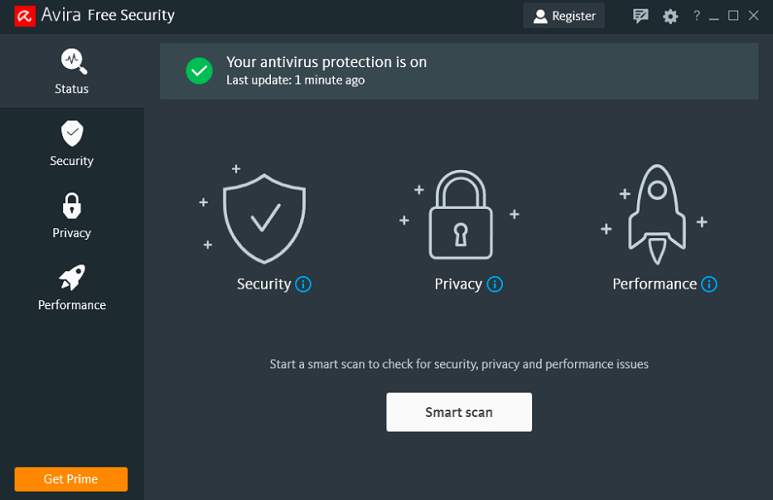
- Sitten sinun on käytettävä Internet-suojaus ominaisuus.
- Sieltä voit noutaa Sovellussäännöt merkintä.
- Napsauta sitten Sovellussäännöt linkkiä palomuuriasetusten tuomiseksi.
- Valitse Muuta parametreja ja etsi sallittujen ohjelmien luettelosta tulostinsovellus ja ota se käyttöön.
Avira on toinen ilmainen virustorjuntatyökalu tietoturvamaissa. Kehittäjä on parantanut ohjelmistoa paljon kuluneen vuoden aikana ollakseen riittävän kilpailukykyinen.
On myös monia ilmaisohjelmien suojaustyökaluja. Jos et vielä tunne heitä, mene vain meille täydellinen opas ja tutustu niiden ominaisuuksiin.
5. AVG
- Käynnistä AVG-sovellus ja napsauta sen pääkäyttöliittymästä Palomuuri vaihtoehto (sen pitäisi olla viimeinen merkintä).
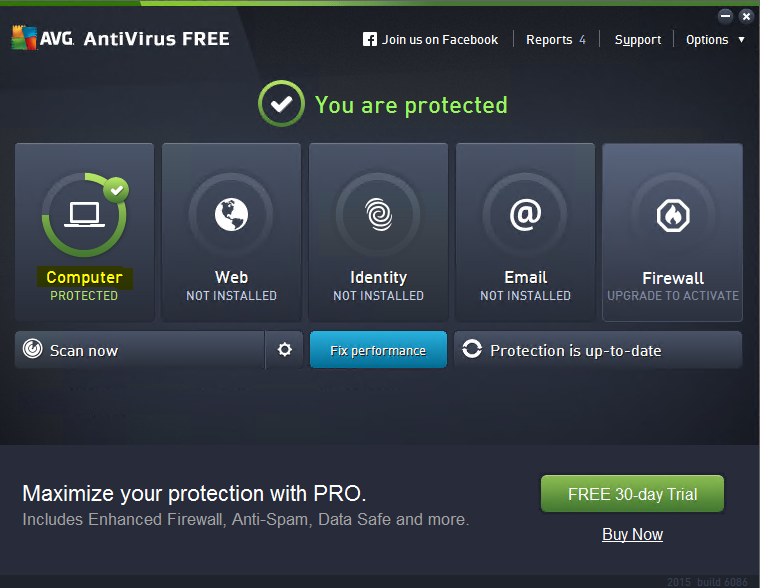
- Seuraavaksi Parannettu palomuuri Klikkaa asetukset -kuvake - sen tulisi sijaita kyseisen ikkunan alaosassa.
- Valita Lisäasetukset ja napsauta vasemmalta puolelta asetettua avast poissulkemissääntöä.
- Napsauta nyt Lisää-painiketta ja täytä näyttölomake lisätäksesi uuden poissulkemisen tulostimellesi.
- Tallenna uudet asetukset ja käynnistä se uudelleen.
AVG on yksi parhaista antiviruksista, jotka voivatsuosituimmat virukset, vakoiluohjelmat, haittaohjelma, suojaamalla tietokonettasi kyberuhilta voit ajatella.
6. Norton
- Avaa Norton-sovellus.
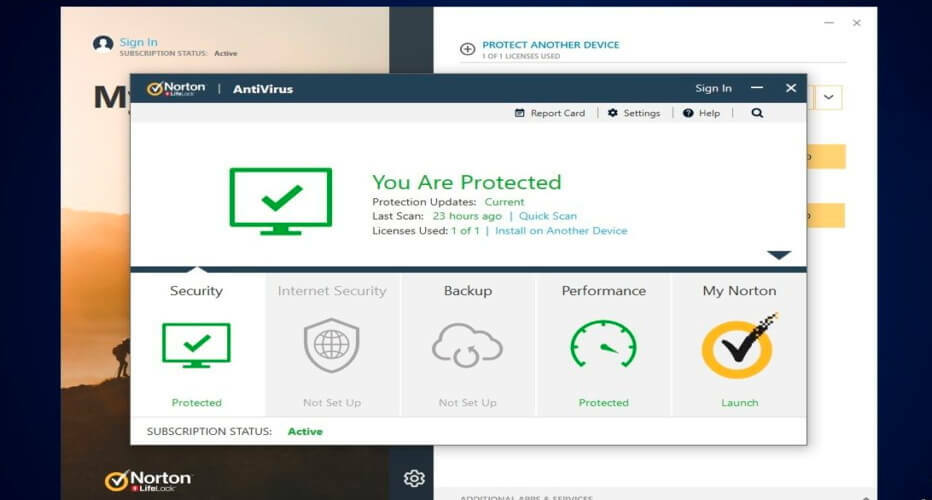
- Mene eteenpäin ja valitse Edistyneet asetukset.
- Palomuuri merkinnän tulisi sijaita vasemmassa paneelissa; valitse se.
- Klikkaa asetukset -kuvake Sovellusten esto -riviltä.
- Noukkia Lisää sovellus ja aseta tulostimen suoritettava tiedosto.
- Käytä näitä asetuksia ja tallenna kaikki.
- Tehty.
Norton tekee upean työn päivittää virustietokantansa, ja uusia päivityksiä on saatavilla melkein päivittäin. Siinä on myös VPN ja muita upeita ominaisuuksia.
7. Windows Defender
- Avata Windows Defenderin tietoturvakeskus - Kirjoita Windows-hakukenttään (napsauta vain Cortana-kuvaketta) Windows Defender ja käynnistä sovellus samalla nimellä.
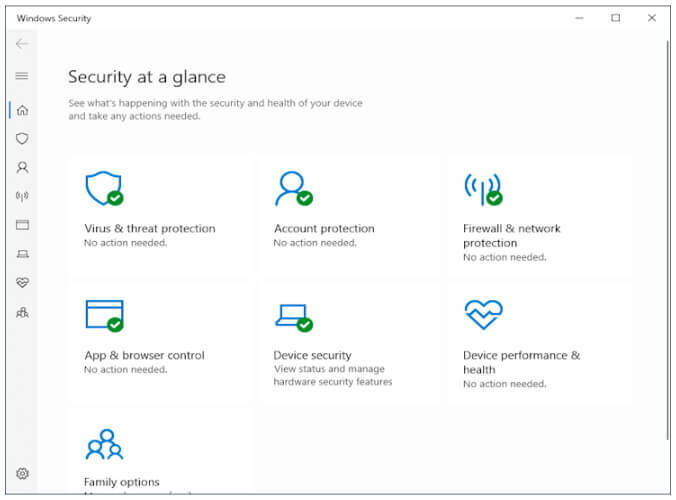
- Valitse Virus- ja uhkasuojaus ja navigoi kohti Virus- ja uhkasuojausasetukset.
- Sieltä voit valita Lisää tai poista poissulkemisia.
- Voit nyt sisällyttää tulostimesi poissulkemisluetteloon, mikä tarkoittaa, että voit nyt käyttää tulostinta onnistuneesti ilman muita ongelmia.
Windows Defender on sisäänrakennettu ratkaisu, joka sisältyy Windows 10: een. Pohjimmiltaan voit käyttää vain Defender-ohjelmaa suojaamaan tietokonettasi viruksilta ja muilta uhilta.
Windows Defender ei toimi? Älä huoli, käytä ratkaisumme ja ratkaise ongelma helposti.
Joten nämä ovat vaiheet, joita tulisi käyttää, kun virustorjunta estää tulostimesi tai tulostusprosessisi. Jos käytät tällä hetkellä eri ohjelmaa kuin jo keskustellut, älä paniikkia.
Sinun pitäisi pystyä käyttämään vastaavia määritysvaiheita omassa työkalussa. Suosittelemme kuitenkin käyttämään jotain näistä parhaat virustorjuntaohjelmat Windows 10: lle yhteensopivuusongelmien välttämiseksi.
Jos sinulla on kysyttävää tai tarvitset lisäapua, älä epäröi ottaa yhteyttä tiimiimme (voit tehdä sen käyttämällä alla olevaa kommenttikenttää).
Usein Kysytyt Kysymykset
Palomuurisäännön luominen auttaa todennäköisesti saavuttamaan tavoitteen. Yksityiskohtaiset vaiheet ovat meidän opas virustorjunnan estävien tulostinongelmien korjaamiseen.
Voit yrittää suorittaa Microsoftin vianmääritys. Jos se ei auta, käytä meitä opas tulostimen määritysongelmien korjaamiseen.
Tarkista virustorjunta tai käytä muita tässä kuvattuja vinkkejä artikkeli siitä, miten voit ratkaista tulostimen virheitä vastaamattomat virheet.
![Kyocera-tulostinta ei tunnisteta [Easy Fix]](/f/075a17205bed04cbbbe62c871ebbd758.jpg?width=300&height=460)

![Parhaat pienimmät kannettavat valokuvatulostimet ostettavaksi [2021-opas]](/f/c86a57e4539dd07d6600d089f402c1fd.jpg?width=300&height=460)